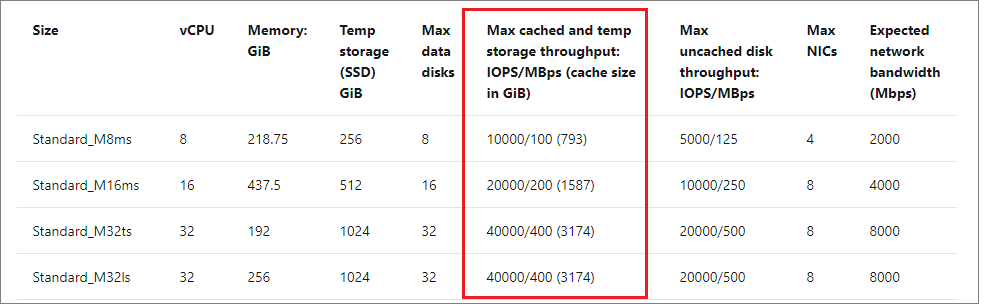Úložiště: Osvědčené postupy z hlediska výkonu pro SQL Server na virtuálních počítačích Azure
Platí pro: SQL Server na virtuálním počítači Azure
Tento článek obsahuje osvědčené postupy a pokyny pro úložiště pro optimalizaci výkonu SQL Serveru na virtuálních počítačích Azure.
Mezi optimalizací nákladů a optimalizací výkonu je obvykle kompromis. Tato řada osvědčených postupů výkonu se zaměřuje na dosažení nejlepšího výkonu pro SQL Server na virtuálních počítačích Azure. Pokud je vaše úloha méně náročná, nemusíte vyžadovat každou doporučenou optimalizaci. Při vyhodnocování těchto doporučení zvažte požadavky na výkon, náklady a vzorce úloh.
Další informace najdete v dalších článcích v této sérii: Kontrolní seznam, velikost virtuálního počítače, zabezpečení, konfigurace HADR a shromažďování standardních hodnot.
Kontrolní seznam
V následujícím kontrolním seznamu najdete stručný přehled osvědčenýchpostupůch
- Před výběrem typu disku monitorujte aplikaci a určete požadavky na šířku pásma úložiště a latenci pro data, protokoly a
tempdbsoubory SQL Serveru. - Pokud je k dispozici, nakonfigurujte
tempdbdata a soubory protokolů na místním svazku SSD D: Rozšíření agenta SQL IaaS zpracovává složku a oprávnění potřebná při opětovném zřizování. - Pokud chcete optimalizovat výkon úložiště, naplánujte nejvyšší dostupné IOPS bez mezipaměti a používejte ukládání dat do mezipaměti jako funkci výkonu pro čtení dat a vyhněte se omezování virtuálních počítačů a disků.
- Při použití virtuálních počítačů s SQL Serverem řady Ebdsv5 nebo Ebsv5 použijte disk SSD úrovně Premium v2 za nejlepší cenu. Virtuální počítač s SQL Serverem s SSD úrovně Premium v2 můžete nasadit pomocí webu Azure Portal (aktuálně ve verzi Preview).
- Data, protokoly a
tempdbsoubory umístěte na samostatné jednotky.- Pro datovou jednotku použijte disky Premium P30 a P40 nebo menší disky , abyste zajistili dostupnost podpory mezipaměti. Pokud používáte řadu virtuálních počítačů Ebdsv5, použijte ssd úrovně Premium v2 , které poskytují lepší výkon pro úlohy, které vyžadují vysokou propustnost vstupně-výstupních operací za sekundu a vstupně-výstupní operace.
- Pro plán jednotky protokolu pro kapacitu a testování výkonu a nákladů při vyhodnocování disků SSD úrovně Premium v2 nebo SSD úrovně Premium P30 – P80
- Pokud je vyžadována latence úložiště v milisekundách, použijte disky SSD úrovně Premium v2 nebo Azure Ultra pro transakční protokol.
- U nasazení virtuálních počítačů řady M-series zvažte akcelerátor zápisu pomocí disků Úrovně Ultra Azure.
- Umístěte databázi tempdb na dočasný disk (dočasný disk je dočasný a výchozí hodnota
D:\je ) pro většinu úloh SQL Serveru, které nejsou součástí instance clusteru s podporou převzetí služeb při selhání (FCI) po výběru optimální velikosti virtuálního počítače.- Pokud kapacita místního disku nestačí
tempdb, zvažte nastavení velikosti virtuálního počítače. Další informace najdete v tématu Zásady ukládání datových souborů do mezipaměti.
- Pokud kapacita místního disku nestačí
- Pro instance clusteru s podporou převzetí služeb při selhání (FCI) se umístí
tempdbdo sdíleného úložiště.- Pokud je úloha FCI silně závislá na
tempdbvýkonu disku, pak jako rozšířené umístění konfiguracetempdbna místní dočasné jednotce SSD (výchozíD:\) není součástí úložiště FCI. Tato konfigurace vyžaduje vlastní monitorování a akci k zajištění dostupnosti místní dočasné jednotky SSD (výchozíD:\) po celou dobu, protože selhání této jednotky neaktivují akci z FCI.
- Pokud je úloha FCI silně závislá na
- Prokládání několika datových disků Azure pomocí Prostory úložiště ke zvýšení šířky pásma vstupně-výstupních operací až do limitů IOPS a propustnosti cílového virtuálního počítače.
- Nastavte ukládání do mezipaměti hostitele na disky datových souborů jen pro čtení.
- Pro disky se soubory protokolu nastavte ukládání do mezipaměti hostitele na žádné .
- Nepovolujte používání mezipaměti ke čtení a zápisu u disků obsahujících data SQL Serveru nebo soubory protokolů.
- Před změnou nastavení mezipaměti disku vždy zastavte službu SQL Serveru.
- Při migraci několika různých úloh do cloudu může být azure Elastic SAN nákladově efektivní konsolidované řešení úložiště. Pokud ale používáte Azure Elastic SAN, dosažení požadovaného IOPS/propustnosti pro úlohy SQL Serveru často vyžaduje nadměrnou kapacitu. I když není obvykle vhodné pro jednotlivé úlohy SQL Serveru, můžete dosáhnout nákladově efektivního řešení při kombinování úloh s nízkým výkonem s SQL Serverem.
- U vývojových a testovacích úloh a dlouhodobé archivace záloh zvažte použití úložiště úrovně Standard. Pro produkční úlohy se nedoporučuje používat disky HDD/SSD úrovně Standard.
- Pro menší úlohy vývoje/testování a systémy oddělení je třeba zvážit pouze nárůst počtu disků založených na kreditech (P1-P20).
- Pokud chcete optimalizovat výkon úložiště, naplánujte nejvyšší dostupné IOPS bez mezipaměti a používejte ukládání dat do mezipaměti jako funkci výkonu pro čtení dat a vyhněte se omezování nebo omezování virtuálních počítačů a disků.
- Naformátujte datový disk tak, aby používal velikost alokační jednotky 64 kB pro všechny datové soubory umístěné na jiné jednotce než dočasná
D:\jednotka (která má výchozí hodnotu 4 kB). Virtuální počítače s SQL Serverem nasazené prostřednictvím Azure Marketplace mají datové disky formátované s velikostí alokační jednotkou a prokládáním pro fond úložiště nastaveným na 64 kB. - Nakonfigurujte účet úložiště ve stejné oblasti jako virtuální počítač s SQL Serverem.
- Zakažte geograficky redundantní úložiště Azure (geografická replikace) a v účtu úložiště použijte LRS (místní redundantní úložiště).
- Povolte posouzení osvědčených postupů SQL, abyste identifikovali možné problémy s výkonem a vyhodnotili, že je váš virtuální počítač s SQL Serverem nakonfigurovaný tak, aby dodržoval osvědčené postupy.
- Pomocí metrik využití vstupně-výstupních operací úložiště zkontrolujte a monitorujte limity disků a virtuálních počítačů.
- Vylučte soubory SQL Serveru z antivirového softwaru, včetně datových souborů, souborů protokolu a záložních souborů.
Pokud chcete porovnat kontrolní seznam úložiště s dalšími osvědčenými postupy, podívejte se na úplný kontrolní seznam osvědčených postupů výkonu.
Přehled
Pokud chcete najít nejúčinnější konfiguraci pro úlohy SQL Serveru na virtuálním počítači Azure, začněte měřením výkonu úložiště vaší obchodní aplikace. Jakmile jsou požadavky na úložiště známé, vyberte virtuální počítač, který podporuje nezbytné IOPS a propustnost s odpovídajícím poměrem paměti na virtuální jádro.
Zvolte velikost virtuálního počítače s dostatečnou škálovatelností úložiště pro vaši úlohu a kombinaci disků (obvykle ve fondu úložiště), které splňují požadavky vaší firmy na kapacitu a výkon.
Typ disku závisí na typu souboru hostovaného na disku i na požadavcích na výkon ve špičce.
Tip
Zřízení virtuálního počítače s SQL Serverem prostřednictvím webu Azure Portal vás provede procesem konfigurace úložiště a implementuje většinu osvědčených postupů úložiště, jako je vytvoření samostatných fondů úložiště pro vaše data a soubory protokolů, cílení tempdb na jednotku D:\ a povolení optimálních zásad ukládání do mezipaměti. Další informace o zřizování a konfiguraci úložiště najdete v tématu Konfigurace úložiště virtuálního počítače SQL.
Typy disků virtuálního počítače
Pro disky máte na výběr úroveň výkonu. Typy spravovaných disků, které jsou k dispozici jako základní úložiště (uvedené zvýšením výkonu), jsou disky HDD (Standard), disky SSD úrovně Standard, disky SSD úrovně Premium, SSD úrovně Premium v2 a disky Úrovně Ultra.
U disků HDD úrovně Standard, disků SSD úrovně Standard a disků SSD úrovně Premium se výkon disku zvyšuje s velikostí disku seskupeným podle popisků disků úrovně Premium, jako je P1 se 4 GiB místa a 120 IOPS na P80 s úložištěm 32 TiB a 20 000 IOPS. Premium Storage podporuje mezipaměť úložiště, která pomáhá zlepšit výkon čtení a zápisu u některých úloh. Další informace najdete v tématu Přehled spravovaných disků.
Výkon disků SSD úrovně Premium v2 a Ultra je možné změnit nezávisle na velikosti disku. Podrobnosti najdete v tématu Výkon disků Úrovně Ultra a Výkon SSD úrovně Premium v2.
Existují také tři hlavní role disku, které je potřeba zvážit pro SQL Server na virtuálním počítači Azure – disk s operačním systémem, dočasný disk a datové disky. Pečlivě zvolte, co je uloženo na jednotce (C:\) operačního systému a dočasné dočasné jednotky (D:\).
Disk operačním systému
Disk operačního systému je virtuální pevný disk, který lze spustit a připojit jako spuštěnou verzi operačního systému a je označený jako C:\ jednotka. Když vytvoříte virtuální počítač Azure, platforma připojí k virtuálnímu počítači alespoň jeden disk s operačním systémem. Jednotka C:\ je výchozím umístěním pro instalace aplikací a konfiguraci souborů.
V produkčních prostředích SQL Serveru nepoužívejte disk operačního systému pro datové soubory, soubory protokolů, protokoly chyb.
Dočasný disk
Mnoho virtuálních počítačů Azure obsahuje jiný typ disku označovaný jako dočasný disk (označený jako D:\ jednotka). V závislosti na řadě virtuálních počítačů a velikosti se kapacita tohoto disku bude lišit. Dočasný disk je dočasný, což znamená, že se diskové úložiště znovu vytvoří (stejně jako v případě, že se uvolní a znovu přidělí), když se virtuální počítač restartuje nebo přesune na jiného hostitele (například pro opravu služeb).
Jednotka dočasného úložiště není trvale uložena ve vzdáleném úložišti, a proto by na ni neměly být ukládány soubory uživatelských databází, soubory protokolu transakcí ani nic jiného, co musí být zachováno. Můžete ho například použít pro rozšíření fondu vyrovnávací paměti, stránkovací soubor a tempdb.
Umístěte tempdb na místní dočasnou jednotku SSD D:\ pro úlohy SQL Serveru, pokud není potřeba spoléhat na spotřebu místní mezipaměti. Pokud používáte virtuální počítač, který nemá dočasný disk , doporučujeme umístit tempdb na vlastní izolovaný disk nebo fond úložiště s ukládáním do mezipaměti nastaveným jen pro čtení. Další informace najdete v zásadách ukládání dat do mezipaměti databáze tempdb.
Datové disky
Datové disky jsou disky vzdáleného úložiště, které se často vytvářejí ve fondech úložiště, aby překročily kapacitu a výkon, které by virtuálnímu počítači mohly nabídnout všechny disky.
Připojte minimální početdiskůch Nepřekračujte maximální počet datových disků nejmenšího virtuálního počítače, na který chcete změnit velikost.
Umístěte data a soubory protokolů na datové disky zřízené tak, aby co nejlépe vyhovovaly požadavkům na výkon.
Naformátujte datový disk tak, aby používal velikost alokační jednotky 64 kB pro všechny datové soubory umístěné na jiné jednotce než dočasná D:\ jednotka (která má výchozí hodnotu 4 kB). Virtuální počítače s SQL Serverem nasazené prostřednictvím Azure Marketplace mají datové disky formátované s velikostí alokační jednotkou a prokládáním pro fond úložiště nastaveným na 64 kB.
Poznámka:
Je také možné hostovat soubory databáze SQL Serveru přímo ve službě Azure Blob Storage nebo v úložišti SMB, jako je sdílená složka Azure Úrovně Premium, ale doporučujeme používat spravované disky Azure pro zajištění nejlepšího výkonu, spolehlivosti a dostupnosti funkcí.
SSD úrovně Premium v2
Disky SSD úrovně Premium v2 byste měli použít při spouštění úloh SQL Serveru v podporovaných oblastech, pokud jsou aktuální omezení vhodná pro vaše prostředí. V závislosti na vaší konfiguraci může být ssd úrovně Premium v2 levnější než disky SSD úrovně Premium a zároveň poskytuje vylepšení výkonu. S ssd úrovně Premium v2 můžete samostatně upravit propustnost nebo IOPS nezávisle na velikosti disku. Možnost individuální úpravy možností výkonu umožňuje tyto větší úspory nákladů a umožňuje skriptovat změny, které splňují požadavky na výkon během očekávaných nebo známých období potřeb.
Při použití řady virtuálních počítačů Ebdsv5 nebo Ebsv5 doporučujeme používat SSD úrovně Premium v2, protože se jedná o cenově výhodnější řešení pro tyto počítače s vysokou propustností vstupně-výstupních operací.
Virtuální počítače s SQL Serverem s ssd úrovně Premium v2 můžete nasadit pomocí webu Azure Portal (aktuálně ve verzi Preview).
Pokud nasazujete virtuální počítač s SQL Serverem pomocí webu Azure Portal a chcete použít SSD úrovně Premium v2, aktuálně jste omezeni na virtuální počítače řady Ebdsv5 nebo Ebsv5. Pokud ale ručně vytvoříte virtuální počítač s úložištěm SSD úrovně Premium v2 a potom na virtuální počítač ručně nainstalujete SQL Server, můžete použít libovolnou řadu virtuálních počítačů, která podporuje SSD úrovně Premium v2. Nezapomeňte zaregistrovat virtuální počítač s SQL Serverem s rozšířením agenta SQL IaaS, abyste mohli využít výhod poskytovaných rozšířením.
Azure Elastic SAN
Azure Elastic SAN je nabídka úložiště připojená k síti, která zákazníkům poskytuje flexibilní a škálovatelné řešení s potenciálem snížit náklady prostřednictvím konsolidace úložiště. Azure Elastic SAN poskytuje nákladově efektivní, výkonné a spolehlivé řešení blokového úložiště, které se připojuje k nejrůznějším výpočetním službám Azure přes protokol iSCSI. Elastická síť SAN umožňuje bezproblémový přechod z existujícího úložiště SAN do cloudu, aniž by bylo nutné refaktorovat architekturu aplikací zákazníka.
Toto řešení může vertikálně navýšit kapacitu až na miliony vstupně-výstupních operací za sekundu, dvouciferné GB/s propustnosti a nízkou latenci v řádu milisekund s integrovanou odolností za účelem minimalizace výpadků. Azure Elastic SAN použijte, pokud potřebujete konsolidovat úložiště, pracovat s více výpočetními službami nebo mít úlohy, které vyžadují vysokou propustnost při řízení úložiště přes šířku pásma sítě. Vzhledem k tomu, že dosažení požadované vstupně-výstupních operací za sekundu a propustnosti pro úlohy SQL Serveru často vyžaduje nadměrnou kapacitu, není obvykle vhodná pro jednotlivé úlohy SQL Serveru. Kombinace dalších úloh s nízkým výkonem s SQL Serverem může být nezbytná k dosažení nákladově nejefektivnějšího řešení.
Při zvažování velikosti a výkonu virtuálních počítačů pro Azure Elastic SAN je důležité pochopit, že komunikace úložiště probíhá přes síť. Například velikost virtuálního počítače E4d_v5 nepodporuje Azure Premium Storage, ale dobře funguje s Azure Elastic SAN, protože podporuje až 12 500 Mb/s propustnost sítě. Při použití azure Elastic SAN s touto velikostí virtuálního počítače musíte zajistit, aby požadavky na propustnost sítě a úložiště pro vaši úlohu spadaly pod limit propustnosti sítě 12 500 Mb/s.
Před nasazením virtuálního počítače s SQL Serverem pomocí azure Elastic SAN určete požadavky na síť a úložiště a pak pečlivě monitorujte využití sítě a úložiště, abyste potvrdili, že vybraný virtuální počítač dokáže vyhovět dané úloze. Další informace najdete v tématu Výkon virtuálního počítače s využitím svazků elastické sítě SAN a metrik elastických sítí SAN.
Upozornění
- Velikost virtuálního počítače s elastickou sítí SAN musí kromě propustnosti úložiště vyhovět požadavkům na propustnost sítě v produkčním prostředí (VM to VM). Při použití elastické sítě SAN nemusí být velikosti virtuálních počítačů optimalizované pro vstupně-výstupní propustnost tak nákladově efektivní jako velikosti virtuálních počítačů, které optimalizují šířku pásma sítě.
- Azure Elastic SAN v současné době nepodporuje clustery s podporou převzetí služeb při selhání Windows Serveru, takže instance clusteru s podporou převzetí služeb při selhání SQL Serveru (FCI) nejsou podporované.
Zvažte umístění úloh SQL Serveru do elastické sítě SAN, aby se zlepšila nákladová efektivita, protože:
- Konsolidace úložiště a dynamické sdílení výkonu: Pro SQL Server v úlohách virtuálních počítačů Azure se diskové úložiště zřizuje na základě vašich požadavků na kapacitu a maximální výkon pro daný virtuální počítač. Tento nadměrně zřízený výkon je dostupný v případě potřeby, ale nepoužitý výkon nejde sdílet s úlohami na jiných virtuálních počítačích. Elastická síť SAN, podobně jako místní síť SAN, umožňuje konsolidovat požadavky na úložiště několika úloh SQL a jiných úloh než SQL, aby se dosáhlo lepší efektivity nákladů a schopnost dynamicky sdílet zřízený výkon napříč svazky zřízenými pro tyto různé úlohy na základě požadavků na vstupně-výstupní operace. Například v oblasti USA – východ řekněme, že máte 10 úloh, které vyžadují kapacitu 2 TiB a 10 tisíc IOPS, ale souhrnně nepotřebují v každém okamžiku více než 60 000 IOPS. Elastic SAN můžete nakonfigurovat se 12 základními jednotkami (1 základní jednotka = 0,08 USD za GiB/měsíc), která vám poskytne kapacitu 12 TiB a potřebných 60 tisíc vstupně-výstupních operací za sekundu a 8 jednotek jen pro kapacitu (1 jednotka jen pro kapacitu = 0,06 USD za GiB/měsíc), což vám poskytne zbývající kapacitu 8 TiB za nižší cenu. Tato optimální konfigurace úložiště poskytuje lepší nákladovou efektivitu a současně poskytuje potřebný výkon (10 TISÍC IOPS) pro každou z těchto úloh. Další informace o jednotkách zřizování pouze pro elastické sítě SAN a kapacitě najdete v tématu Plánování elastické sítě SAN a ceny najdete v tématu Azure Elastic SAN – Ceny.
- Zajištění vyšší propustnosti úložiště: SQL Server na nasazení virtuálních počítačů Azure občas vyžaduje nadměrné zřízení virtuálního počítače kvůli limitům propustnosti disku pro tento virtuální počítač. Můžete tomu zabránit díky elastické síti SAN, protože vyšší propustnost úložiště se dá zvýšit přes šířku pásma výpočetní sítě pomocí protokolu iSCSI. Například virtuální počítač Standard_E32bds_v5 (SCSI) je omezený na 88 000 IOPS a 2 500 MB/s pro propustnost disku nebo úložiště, ale může dosáhnout až 16 000 MB/s propustnosti sítě. Pokud je požadavek na propustnost úložiště pro vaši úlohu větší než 2 500 MB/s, nebudete muset virtuální počítač upgradovat na vyšší skladovou položku, protože teď může podporovat až 16 000 MB/s pomocí elastické sítě SAN.
SSD úrovně Premium
Disky SSD úrovně Premium použijte pro soubory dat a protokolů pro produkční úlohy SQL Serveru. IOPS a šířka pásma SSD úrovně Premium se liší v závislosti na velikosti a typu disku.
Pro produkční úlohy použijte disky P30 a/nebo P40 pro datové soubory SQL Serveru k zajištění podpory ukládání do mezipaměti a použití P30 až P80 pro soubory transakčních protokolů SQL Serveru. Pro nejlepší celkové náklady na vlastnictví začněte s P30s (5000 IOPS/200 MB/s) pro soubory dat a protokolů a zvolte pouze vyšší kapacity, pokud potřebujete řídit počet disků virtuálního počítače. U vývojových/testovacích nebo malých systémů se můžete rozhodnout použít velikosti menší než P30, protože podporují ukládání do mezipaměti, ale nenabízí rezervované ceny.
U úloh OLTP se shodujte s cílovými vstupně-výstupními operacemi za sekundu na disk (nebo fond úložiště) s vašimi požadavky na výkon s využitím úloh ve špičce a čítačů výkonu Disk Reads/sec + Disk Writes/sec . U úloh datového skladu a generování sestav se shodují s cílovou propustností pomocí úloh ve špičkách a ve špičce Disk Read Bytes/sec + Disk Write Bytes/sec.
Pomocí Prostory úložiště dosáhnete optimálního výkonu, nakonfigurujete dva fondy, jeden pro soubory protokolu a druhý pro datové soubory. Pokud nepoužíváte prokládání disků, použijte dva disky SSD úrovně Premium namapované na samostatné jednotky, kde jedna jednotka obsahuje soubor protokolu a druhá obsahuje data.
Zřízený počet IOPS a propustnost na disk, který se používá jako součást fondu úložiště. Kombinace IOPS a propustnosti disků je maximální schopností až do limitů propustnosti virtuálního počítače.
Osvědčeným postupem je použít co nejmenší možný počet disků při splnění minimálních požadavků na vstupně-výstupní operace za sekundu (a propustnost) a kapacitu. Vyvážení ceny a výkonu ale bývá lepší s velkým počtem malých disků, nikoli malým počtem velkých disků.
Škálování disků Premium
Velikost disku SSD úrovně Premium určuje počáteční úroveň výkonu disku. Určete úroveň výkonu při nasazení nebo ji potom změňte beze změny velikosti disku. Pokud se poptávka zvýší, můžete zvýšit úroveň výkonu tak, aby vyhovovala vašim obchodním potřebám.
Změna úrovně výkonu umožňuje správcům připravit se na vyšší poptávku a splnit ji, aniž by museli spoléhat na shlukování disků.
Vyšší výkon používejte, pokud je potřeba, pokud je fakturace navržená tak, aby splňovala úroveň výkonu úložiště. Upgradujte úroveň tak, aby odpovídala požadavkům na výkon, aniž byste zvýšili kapacitu. Vraťte se na původní úroveň, pokud už není vyžadován dodatečný výkon.
Toto nákladově efektivní a dočasné rozšíření výkonu je silným případem použití cílových událostí, jako jsou nákupy, testování výkonnosti, školicí události a další stručná okna, ve kterých je potřeba vyšší výkon pouze v krátkodobém horizontu.
Další informace najdete v tématu Úrovně výkonu pro spravované disky.
Disk Úrovně Ultra Azure
Pokud potřebujete dobu odezvy v submillisekundách s nižší latencí, zvažte použití disku Azure Ultra pro jednotku protokolu SQL Serveru nebo dokonce datové jednotky pro aplikace, které jsou extrémně citlivé na latenci vstupně-výstupních operací.
Disk Úrovně Ultra je možné nakonfigurovat tak, aby kapacita a IOPS mohly být škálovány nezávisle na sobě. Správci disků úrovně Ultra můžou zřídit disk s kapacitou, vstupně-výstupními operacemi za sekundu a požadavky na propustnost na základě potřeb aplikace.
Disk Úrovně Ultra není podporován ve všech řadách virtuálních počítačů a má další omezení, jako je dostupnost oblastí, redundance a podpora služby Azure Backup. Další informace najdete v tématu Použití disků Azure Ultra pro úplný seznam omezení.
Disky HDD úrovně Standard a disky SSD
Disky HDD úrovně Standard a disky SSD mají různou latenci a šířku pásma a doporučují se jenom pro úlohy pro vývoj/testování. Produkční úlohy by měly používat disky SSD úrovně Premium v2 nebo Premium. Pokud používáte ssd úrovně Standard (vývojové/testovací scénáře), doporučujeme přidat maximální počet datových disků podporovaných velikostí virtuálního počítače a použít prokládání disků s Prostory úložiště pro dosažení nejlepšího výkonu.
Ukládání do mezipaměti
Virtuální počítače, které podporují ukládání do mezipaměti služby Premium Storage, můžou využívat další funkci označovanou jako Azure BlobCache nebo ukládání do mezipaměti hostitele, aby se rozšířily možnosti vstupně-výstupních operací za sekundu a propustnosti virtuálního počítače. Virtuální počítače povolené pro ukládání do mezipaměti Premium Storage i premium storage mají tyto dvě různé limity šířky pásma úložiště, které je možné použít společně ke zlepšení výkonu úložiště.
Propustnost IOPS a MB/s bez ukládání do mezipaměti se započítávají do limitů propustnosti disku bez mezipaměti virtuálního počítače. Maximální limity uložené v mezipaměti poskytují další vyrovnávací paměť pro čtení, která pomáhá řešit růst a neočekávané špičky.
Povolte ukládání do mezipaměti úrovně Premium, kdykoli je tato možnost podporovaná, aby se výrazně zlepšil výkon čtení na datové jednotce bez dalších nákladů.
Čtení a zápisy do služby Azure BlobCache (vstupně-výstupní operace v mezipaměti a propustnost) se nezapočítávají do limitů IOPS a propustnosti virtuálního počítače bez mezipaměti.
Poznámka:
Ukládání disků do mezipaměti není podporováno pro disky 4 TiB a větší (P50 a větší). Pokud je k virtuálnímu počítači připojených více disků, každý disk o velikosti menší než 4 TiB bude podporovat ukládání do mezipaměti. Další informace najdete v tématu Ukládání do mezipaměti na disku.
Necached propustnost
Maximální počet vstupně-výstupních operací disku bez mezipaměti a propustnost je maximální limit vzdáleného úložiště, který může virtuální počítač zpracovat. Tento limit je definovaný na virtuálním počítači a nejedná se o omezení základního diskového úložiště. Tento limit platí jenom pro vstupně-výstupní operace u datových jednotek, které jsou vzdáleně připojené k virtuálnímu počítači, nikoli na místní vstupně-výstupní operace proti dočasné jednotce (D:\ jednotce) nebo jednotce operačního systému.
Množství necached IOPS a propustnosti dostupné pro virtuální počítač je možné ověřit v dokumentaci pro váš virtuální počítač.
Dokumentace k M-series například ukazuje, že maximální propustnost bez mezipaměti pro virtuální počítač Standard_M8ms je 5 000 IOPS a 125 MB/s propustnosti disku bez mezipaměti.
Podobně můžete vidět, že Standard_M32ts podporuje 20 000 IOPS disku bez mezipaměti a propustnost disku s 500 MB/s. Tento limit se řídí na úrovni virtuálního počítače bez ohledu na základní diskové úložiště úrovně Premium.
Další informace najdete v tématu Omezení ukládání do mezipaměti a mezipaměti.
Propustnost úložiště uložené v mezipaměti a dočasném úložišti
Maximální limit propustnosti uložené v mezipaměti a dočasného úložiště je samostatný limit od limitu propustnosti bez mezipaměti na virtuálním počítači. Azure BlobCache se skládá z kombinace paměti náhodného přístupu hostitele virtuálního počítače a místně připojeného disku SSD. Dočasná jednotka (D:\ jednotka) na virtuálním počítači je také hostovaná na tomto místním disku SSD.
Maximální limit propustnosti úložiště uložené v mezipaměti a dočasného úložiště řídí vstupně-výstupní operace vůči místní dočasné jednotce (D:\ jednotce) a službě Azure BlobCache pouze v případě, že je povolené ukládání do mezipaměti hostitele.
Pokud je ukládání do mezipaměti povolené ve službě Premium Storage, můžou se virtuální počítače škálovat nad rámec omezení omezení IOPS a propustnosti virtuálního počítače bez mezipaměti.
Ukládání do mezipaměti premium storage i úložiště úrovně Premium podporují jenom některé virtuální počítače (které je potřeba ověřit v dokumentaci k virtuálním počítačům). Například dokumentace k M-series označuje, že je podporováno ukládání do mezipaměti premium storage i úložiště úrovně Premium:
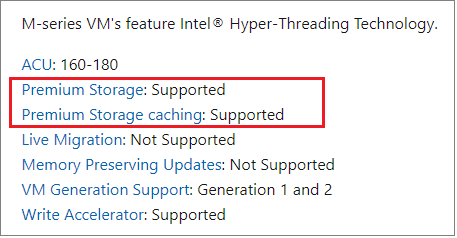
Limity mezipaměti se liší v závislosti na velikosti virtuálního počítače. Například virtuální počítač Standard_M8ms podporuje 1 0000 IOPS disku v mezipaměti a propustnost disku v mezipaměti 1000 MB/s s celkovou velikostí mezipaměti 793 GiB. Podobně virtuální počítač Standard_M32ts podporuje 4 0000 IOPS disku v mezipaměti a propustnost disku v mezipaměti 400 MB/s s celkovou velikostí mezipaměti 3 174 GiB.
Ukládání do mezipaměti hostitele na existujícím virtuálním počítači můžete povolit ručně. Před provedením jakýchkoli změn zásad ukládání do mezipaměti virtuálního počítače zastavte všechny aplikační úlohy a služby SQL Serveru. Když změníte nastavení mezipaměti virtuálního počítače, po použití nastavení se cílový disk odpojí a znovu připojí.
Zásady ukládání datových souborů do mezipaměti
Zásady ukládání do mezipaměti úložiště se liší v závislosti na typu datových souborů SQL Serveru hostovaných na jednotce.
Následující tabulka obsahuje souhrn doporučených zásad ukládání do mezipaměti na základě typu dat SQL Serveru:
| Disk SQL Serveru | Doporučení |
|---|---|
| Datový disk | Povolte Read-only ukládání do mezipaměti pro disky hostující datové soubory SQL Serveru.Čtení z mezipaměti bude rychlejší než čtení bez mezipaměti z datového disku. Necached IOPS a propustnost plus IOPS v mezipaměti a propustnost poskytují celkový možný výkon dostupný z virtuálního počítače v rámci limitů virtuálních počítačů, ale skutečný výkon se liší v závislosti na schopnosti úlohy používat mezipaměť (poměr přístupů do mezipaměti). |
| Disk transakčního protokolu | Nastavte zásady ukládání do mezipaměti na None disky hostující transakční protokol. Povolení ukládání do mezipaměti na disku transakčního protokolu nemá žádný přínos. Ve skutečnosti Read-only Read/Write může ukládání do mezipaměti na jednotce protokolu snížit výkon zápisů na jednotce a snížit množství mezipaměti dostupné pro čtení na datové jednotce. |
| Operační disk s operačním systémem | Výchozí zásada ukládání do mezipaměti je Read/write určená pro jednotku operačního systému.Nedoporučuje se měnit úroveň ukládání do mezipaměti jednotky operačního systému. |
tempdb |
Pokud tempdb se kvůli kapacitě nedá umístit na dočasný disk D:\ , změňte velikost virtuálního počítače tak, aby získal větší dočasný disk nebo umístěte tempdb na samostatnou datovou jednotku s nakonfigurovanou ukládáním Read-only do mezipaměti.Mezipaměť virtuálních počítačů i dočasné jednotky používají místní ssd, proto mějte na paměti, že při nastavování velikosti vstupně-výstupních tempdb operací se započítávají do limitů vstupně-výstupních operací za sekundu a propustnosti virtuálních počítačů uložených v mezipaměti při hostování na dočasné jednotce. |
Důležité
Při změně nastavení mezipaměti disku Azure se cílový disk odpojí a znovu připojí. Při změně nastavení mezipaměti disku, který hostuje soubory dat, protokolů nebo aplikací SQL Serveru, nezapomeňte zastavit službu SQL Serveru spolu s dalšími souvisejícími službami, aby nedošlo k poškození dat.
Další informace najdete v tématu Ukládání do mezipaměti na disku.
Prokládání disků
Analyzujte propustnost a šířku pásma vyžadovanou pro datové soubory SQL, abyste zjistili počet datových disků, včetně souboru protokolu a tempdb. Omezení propustnosti a šířky pásma se liší podle velikosti virtuálního počítače. Další informace najdete v tématu Velikosti virtuálních počítačů.
Přidejte další datové disky a pro větší propustnost používejte prokládání disků. Aplikace, která potřebuje například 12 000 IOPS a propustnost 180 MB/s, může použít tři pruhované disky P30 k doručení 15 000 IOPS a propustnosti 600 MB/s.
Informace o konfiguraci prokládání disků najdete v tématu prokládání disků.
Omezování disku
Na úrovni disku i virtuálního počítače existují omezení propustnosti. Maximální limity IOPS na virtuální počítač a na disk se liší a jsou nezávislé na sobě.
Aplikace, které spotřebovávají prostředky nad rámec těchto limitů, budou omezené (označované také jako omezené). Vyberte virtuální počítač a velikost disku v pruhu disku, který splňuje požadavky aplikace a nebude mít omezení omezování. Pokud chcete vyřešit omezování, použijte ukládání do mezipaměti nebo vylaďte aplikaci tak, aby se vyžadovala menší propustnost.
Například aplikace, která potřebuje 12 000 IOPS a 180 MB/s, může:
- Použijte Standard_M32ms, který má maximální propustnost disku bez mezipaměti 20 000 IOPS a 500 MB/s.
- Prokládáním tří disků P30 zajistíte propustnost 15 000 IOPS a propustnost 600 MB/s.
- Použijte Standard_M16ms virtuální počítač a použijte ukládání do mezipaměti hostitele k využití místní mezipaměti nad spotřebou propustnosti.
Virtuální počítače nakonfigurované tak, aby se škálovaly v době vysokého využití, by měly zřídit úložiště s dostatečným počtem IOPS a propustností, aby podporovaly maximální velikost virtuálního počítače, a přitom zachovat celkový počet disků menší nebo roven maximálnímu počtu podporovaným nejmenší skladovou jednotkou virtuálního počítače, na kterou se má použít.
Další informace o omezeních omezení disku a použití ukládání do mezipaměti, abyste se vyhnuli omezování, najdete v tématu Omezení vstupně-výstupních operací disku.
Poznámka:
Omezení některých disků může uživatelům způsobit uspokojivý výkon; optimalizujte a udržujte úlohy místo změny velikosti na větší virtuální počítač, aby bylo možné vyrovnávat náklady a výkon firmy.
Akcelerace zápisu
Akcelerace zápisu je funkce disku, která je k dispozici pouze pro virtuální počítače řady M-Series . Účelem akcelerace zápisu je zlepšit latenci vstupně-výstupních zápisů ve službě Azure Premium Storage, pokud potřebujete latenci vstupně-výstupních operací s jednou číslicí kvůli vysokým objemům důležitých úloh OLTP nebo prostředí datového skladu.
Pomocí akcelerace zápisu můžete zlepšit latenci zápisu na jednotku, která je hostitelem souborů protokolu. Nepoužívejte akceleraci zápisu pro datové soubory SQL Serveru.
Disky akcelerátoru zápisu sdílejí stejný limit IOPS jako virtuální počítač. Připojené disky nemůžou překročit limit IOPS akcelerátoru zápisu pro virtuální počítač.
Následující tabulka popisuje počet datových disků a IOPS podporovaných na virtuálním počítači:
| Skladová položka virtuálního počítače | # Disky akcelerátoru zápisu | IOPS disku akcelerátoru zápisu na virtuální počítač |
|---|---|---|
| M416ms_v2, M416s_v2 | 16 | 20 000 |
| M128ms, M128s | 16 | 20 000 |
| M208ms_v2, M208s_v2 | 8 | 10000 |
| M64ms, M64ls, M64s | 8 | 10000 |
| M32ms, M32ls, M32ts, M32s | 4 | 5000 |
| M16ms, M16s | 2 | 2500 |
| M8ms, M8s | 0 | 1250 |
Použití akcelerace zápisu má několik omezení. Další informace najdete v tématu Omezení při použití akcelerátoru zápisu.
Porovnání s diskem Azure Ultra
Největší rozdíl mezi disky Write Acceleration a Azure Ultra je, že akcelerace zápisu je funkce virtuálního počítače dostupná jenom pro disky M-Series a Azure Ultra, je možnost úložiště. Akcelerace zápisu je mezipaměť optimalizovaná pro zápis s vlastními omezeními na základě velikosti virtuálního počítače. Disky Azure Ultra představují možnost úložiště disků s nízkou latencí pro virtuální počítače Azure.
Pokud je to možné, použijte pro disk transakčního protokolu akceleraci zápisu na disky úrovně Ultra. Pro virtuální počítače, které nepodporují akceleraci zápisu, ale vyžadují nízkou latenci transakčního protokolu, použijte disky Azure Ultra.
Monitorování výkonu úložiště
Pokud chcete posoudit potřeby úložiště a určit, jak dobře úložiště funguje, musíte pochopit, co se má měřit a co tyto indikátory znamenají.
IOPS (vstupně-výstupní za sekundu) je počet požadavků, které aplikace provádí do úložiště za sekundu. Měření IOPS pomocí čítačů Disk Reads/sec Sledování výkonu a Disk Writes/sec. Aby bylo možné dosáhnout optimálního výkonu, musí aplikace OLTP (online zpracování transakcí) řídit vyšší počet vstupně-výstupních operací za sekundu. Příkladem aplikací OLTP jsou aplikace, jako jsou systémy zpracování plateb, online nakupování a systémy maloobchodního prodeje.
Propustnost je objem dat odesílaných do podkladového úložiště, často měřený megabajty za sekundu. Měření propustnosti pomocí čítačů Disk Read Bytes/sec Sledování výkonu a Disk Write Bytes/sec. Datové sklady jsou optimalizované z hlediska maximalizace propustnosti nad IOPS. Příkladem aplikací datového skladu jsou aplikace, jako jsou úložiště dat pro analýzu, vytváření sestav, pracovnístreamy ETL a další cíle business intelligence.
Velikosti vstupně-výstupních jednotek ovlivňují možnosti vstupně-výstupních operací a propustnosti, protože menší velikosti vstupně-výstupních operací poskytují vyšší počet vstupně-výstupních operací a větší velikosti vstupně-výstupních operací s vyšší propustností. SQL Server zvolí optimální velikost vstupně-výstupních operací automaticky. Další informace najdete v tématu Optimalizace IOPS, propustnosti a latence pro vaše aplikace.
Existují konkrétní metriky služby Azure Monitor, které jsou neocenitelné pro zjišťování omezování na úrovni virtuálního počítače a disku a také využití a stavu mezipaměti AzureBlob. Pokud chcete identifikovat klíčové čítače pro přidání do řešení monitorování a řídicího panelu webu Azure Portal, přečtěte si téma Metriky využití úložiště.
Poznámka:
Azure Monitor v současné době nenabízí metriky na úrovni disku pro dočasnou dočasnou jednotku (D:\). Procento spotřebované šířky pásma uložené v mezipaměti virtuálního počítače v mezipaměti a procento využité šířky pásma v mezipaměti virtuálního počítače bude odrážet IOPS a propustnost z dočasné dočasné dočasné jednotky (D:\) i ukládání hostitelů do mezipaměti.
Monitorování růstu transakčních protokolů
Vzhledem k tomu, že úplný transakční protokol může vést k problémům s výkonem a výpadkům, je důležité monitorovat dostupné místo v transakčním protokolu a také využité místo na disku jednotky, která obsahuje váš transakční protokol. Před dopadem na vaši úlohu vyřešte problémy s transakčním protokolem.
Pokud se protokol zaplní, projděte si řešení potíží s úplným transakčním protokolem .
Pokud potřebujete rozšířit disk, můžete to udělat v podokně Úložiště prostředku virtuálních počítačů SQL, pokud jste nasadili image SQL Serveru z Azure Marketplace nebo v podokně Disky pro virtuální počítač Azure a místní SQL Server.
Další kroky
Další informace najdete v dalších článcích v této sérii osvědčených postupů:
Osvědčené postupy zabezpečení najdete v tématu Důležité informace o zabezpečení SQL Serveru na virtuálních počítačích Azure.
Podrobné testování výkonu SQL Serveru na virtuálních počítačích Azure s využitím srovnávacích testů TPC-E a TPC_C najdete v blogu Optimalizace výkonu OLTP.
Projděte si další články o virtuálních počítačích s SQL Serverem v přehledu SQL Serveru na virtuálních počítačích Azure. Pokud máte dotazy k virtuálním počítačům s SQL Serverem, přečtěte si Nejčastější dotazy.
Váš názor
Připravujeme: V průběhu roku 2024 budeme postupně vyřazovat problémy z GitHub coby mechanismus zpětné vazby pro obsah a nahrazovat ho novým systémem zpětné vazby. Další informace naleznete v tématu: https://aka.ms/ContentUserFeedback.
Odeslat a zobrazit názory pro